Dynamic System Updates (DSU) sind eine Systemfunktion, die mit Android 10 eingeführt wurde. führt Folgendes aus:
- Dadurch wird ein neues GSI-Image (oder ein anderes Android-System-Image) auf dein Gerät heruntergeladen.
- Erstellt eine neue dynamische Partition.
- Lädt die heruntergeladene GSI-Datei in die neue Partition.
- Startet das GSI als Gastbetriebssystem auf dem Gerät.
DSU bietet Ihnen auch einen einfachen Wechsel zwischen dem aktuellen System-Image und dem GSI, damit Sie GSI ausprobieren können, ohne eine Beschädigung des aktuellen System-Images zu riskieren.
DSU-Anforderungen
DSU hängt von der Funktion Dynamische Android-Partition ab und erfordert, dass die GSIs von Google oder Ihren OEMs als vertrauenswürdiges System-Image signiert sein.
DSU ist eine Funktion des Geräteherstellers. Gerät verwenden erhalten Sie auf der Supportseite des Herstellers. Google hat DSU auf Pixel aktiviert 3 und neuere Geräte seit der Veröffentlichung von Android 10 Beta 4.
GSIs über DSU und die Befehlszeile installieren
In diesem Abschnitt wird beschrieben, wie Sie eine GSI-Datei über DSU und die Befehlszeile installieren.
DSU starten
Starten Sie DSU mit dem adb-Tool.
GSI von der GSI-Versionsseite herunterladen oder einen anderen GSI-Image-Server.
GSI-Datei mit gzip zu komprimieren.
gzip -c system_raw.img > system_raw.gz
Übertragen Sie GSI auf das Gerät.
adb push system_raw.gz /storage/emulated/0/Download/
Starten Sie DSU mit
adb.adb shell am start-activity \ -n com.android.dynsystem/com.android.dynsystem.VerificationActivity \ -a android.os.image.action.START_INSTALL \ -d file:///storage/emulated/0/Download/system_raw.gz \ --el KEY_SYSTEM_SIZE $(du -b system_raw.img|cut -f1) \ --el KEY_USERDATA_SIZE 8589934592
In einer solchen Benachrichtigung wird der Status der Installation angezeigt.
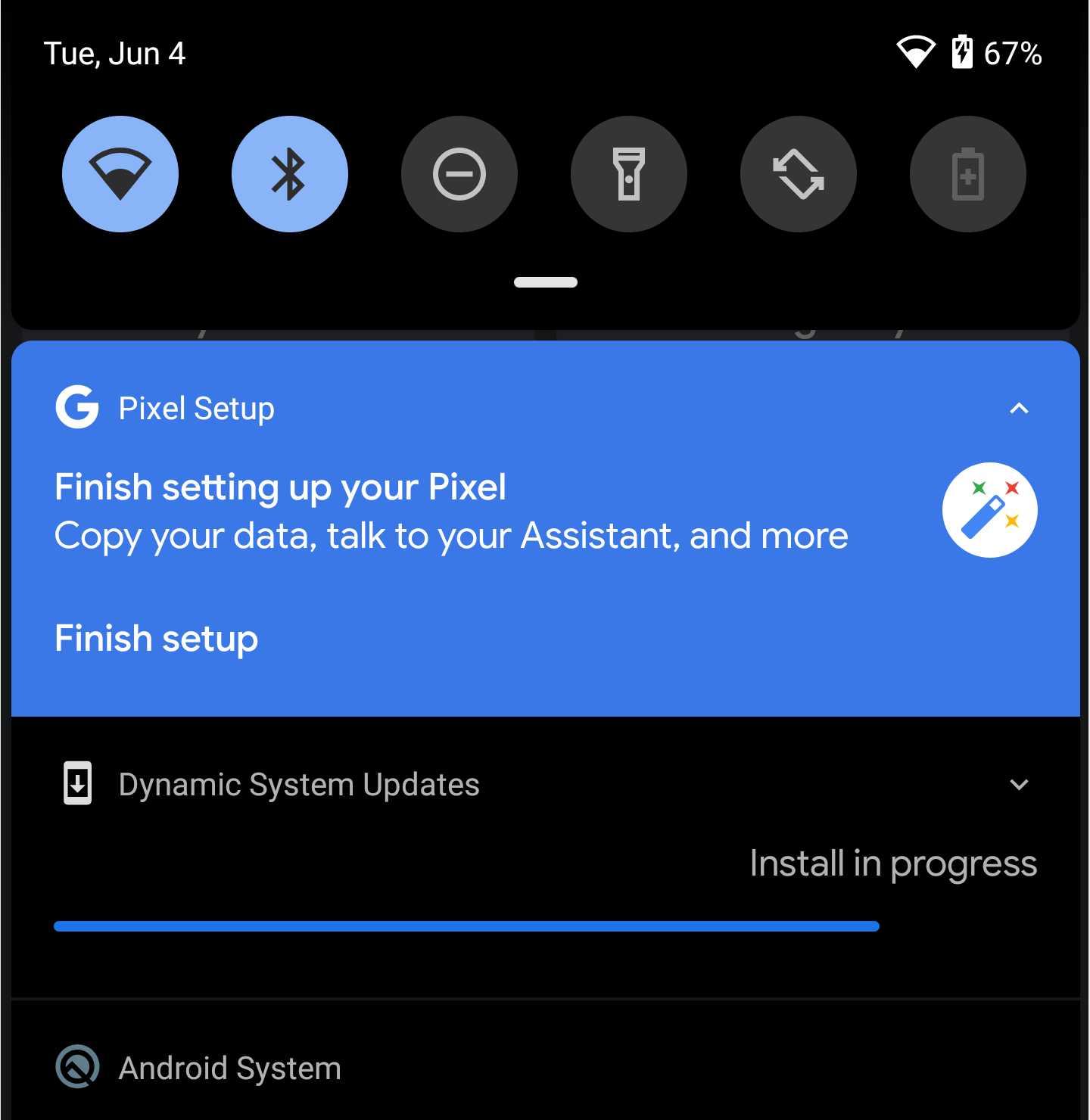
GSI starten
<ph type="x-smartling-placeholder">
Nachdem die DSU die GSI-Datei installiert hat, wird ein DSU-Menü als dauerhafte Benachrichtigung angezeigt. auf der Benachrichtigungsleiste des Systems (siehe Abbildung 1).
Jetzt haben Sie folgende Möglichkeiten:
- Starten Sie GSI, indem Sie auf Neu starten tippen.
- Bereinigen Sie die GSI-Datei, indem Sie auf Verwerfen tippen.
Zum ursprünglichen System-Image des Geräts zurückkehren
Nachdem Sie Ihre App mit GSI getestet haben, können Sie einen kalten Neustart durchführen. um das ursprüngliche System-Image zu starten.
Wenn Sie den nächsten Neustart zur Verwendung einer GSI festlegen, können Sie die GSI-Datei installieren lassen mehrere Bootzyklen ausgeführt haben (bis sie verworfen wurden), indem Sie den fixierten Modus aktivieren oder Es wurde nur für einen Startzyklus verwendet, indem der fixierte Modus deaktiviert wurde.
Mit dem folgenden Befehl wird der fixierte Modus aktiviert:
adb shell gsi_tool enable
Die folgenden Befehle deaktivieren den fixierten Modus:
adb shell gsi_tool disableadb shell gsi_tool enable -sadb shell gsi_tool disable
GSIs mit DSU und DSU Loader installieren
Mit Android 11 wurde das DSU-Ladeprogramm eingeführt, ein Tool, das in den Geräteherstellern mit denen Sie GSIs vollständig über das auf der Benutzeroberfläche des Systems.
Um eine GSI-Datei mithilfe des DSU-Loaders zu installieren, führen Sie die folgenden Schritte auf einem Gerät aus, auf dem Android 11 oder höher:
- Aktivieren Sie die Entwickleroptionen auf Ihrem Gerät.
- Öffnen Sie auf Ihrem Gerät die Einstellungen und tippen Sie auf Entwickleroptionen > DSU-Ladeprogramm.
Wählen Sie die GSI-Datei aus, die Sie auf Ihrem Gerät installieren möchten.
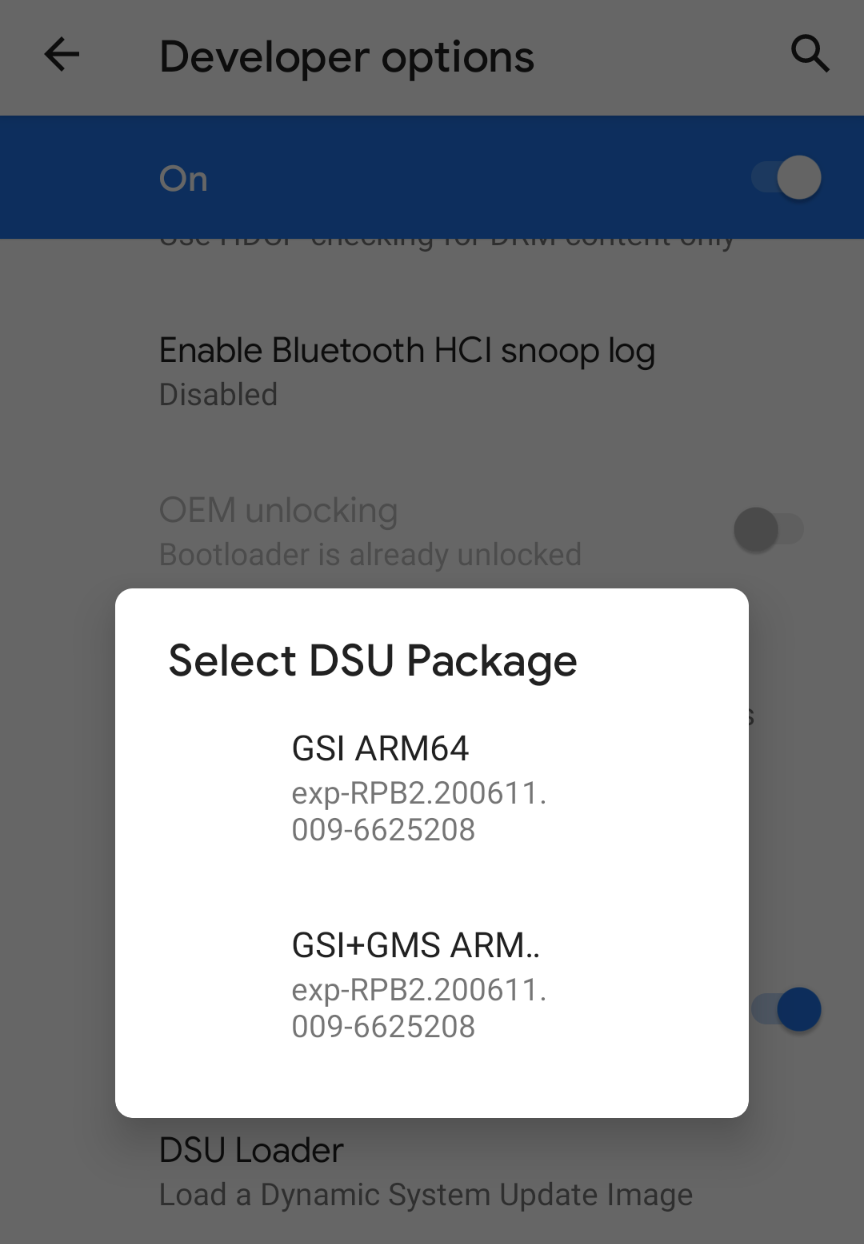
Stimmen Sie den Nutzungsbedingungen von GSI zu.
Nachdem Sie den Nutzungsbedingungen zugestimmt haben, beginnt das von Ihnen ausgewählte GSI wird heruntergeladen. Sie können den Status des Downloads über die DSU überprüfen. Benachrichtigung.
Tippen Sie nach Abschluss des Downloads auf Neu starten, um GSI zu starten.
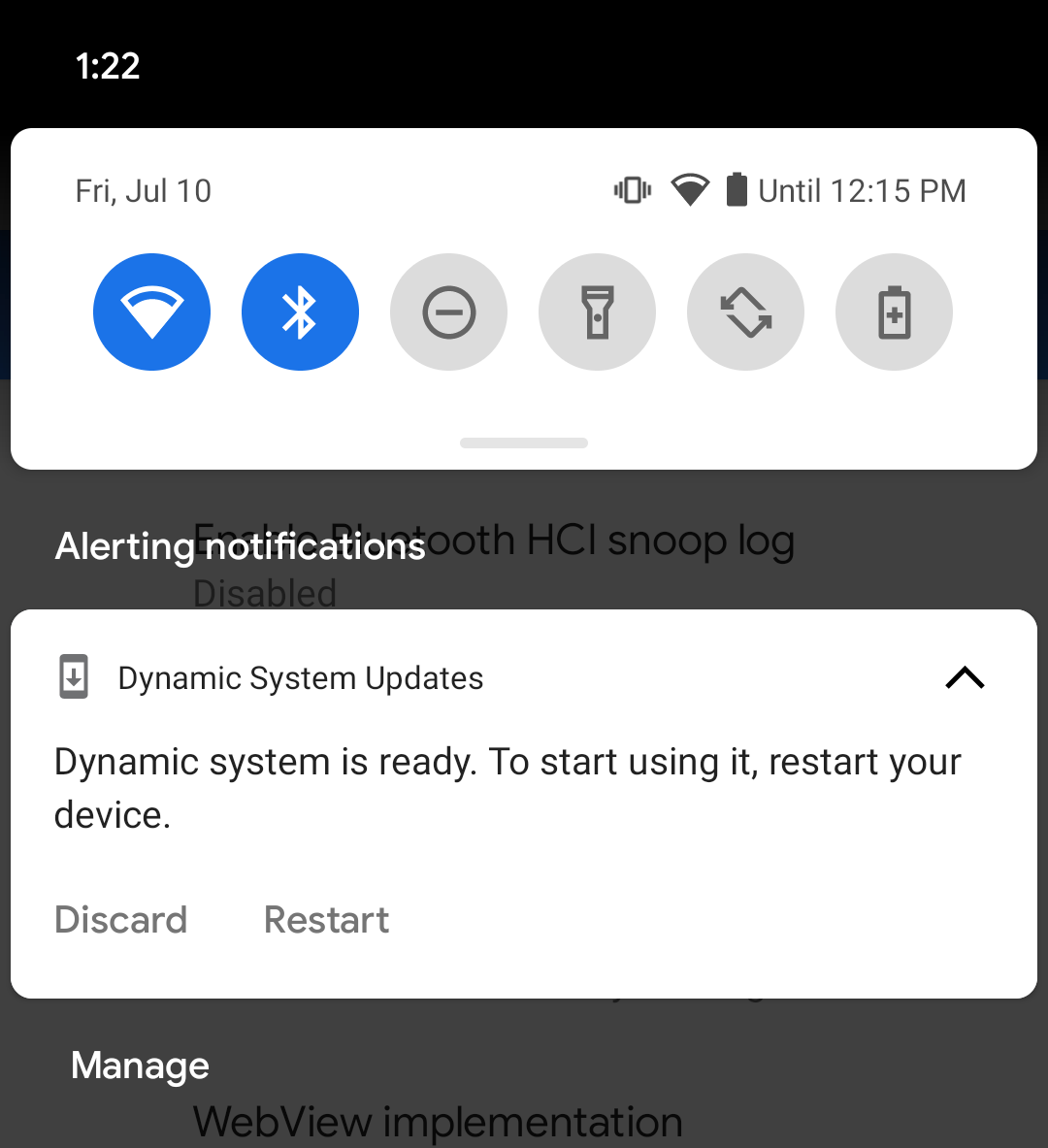
Wenn Sie zum ursprünglichen System-Image Ihres Geräts zurückkehren möchten, tippen Sie auf Führen Sie über die DSU-Systembenachrichtigung einen Neustart aus.
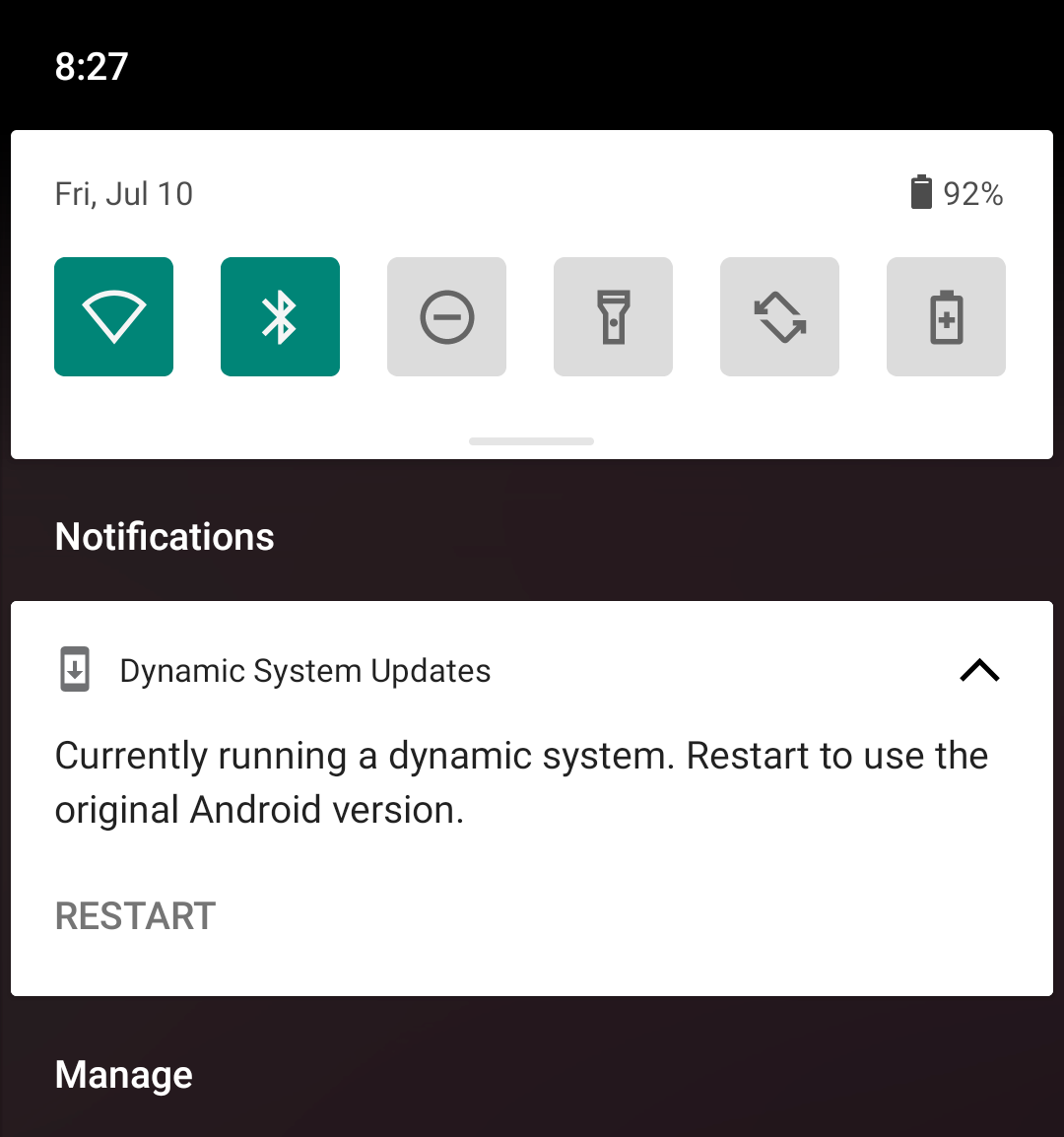
Feedback geben
Ihr Feedback hilft uns, DSU und andere GSI-Funktionen zu verbessern. Sag uns deine Meinung und melden Sie GSI-Probleme, indem Sie GSI Käfer und wir besprechen Themen auf Stack Overflow.

